1
証明書を取得します。
2
納品されたPKCS12#形式の証明書ファイルをサーバ上に保存します。
3
インターネットインフォメーションサービス(IIS)マネージャを開き、管理するサーバに接続します。 左側のツリーで該当のサーバ名を選択し、「サーバー証明書」アイコンをクリックします。
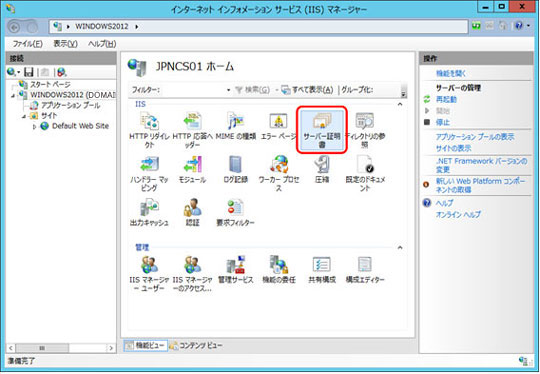
4
右側の操作メニューから「インポート」をクリックします。
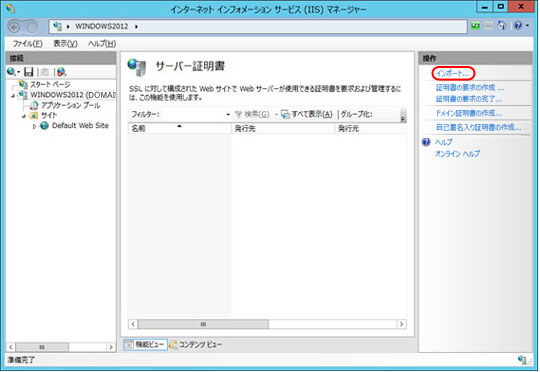
5
証明書のインポート画面で手順2で保存した証明書ファイルを選択し、パスワードを入力します。
証明書ストアは個人を選択し、OKをクリックします。
パスワードに関しては納品のご案内メールをご確認ください。
必要に応じて[この証明書のエクスポートを許可する(A)]をチェックしてください。
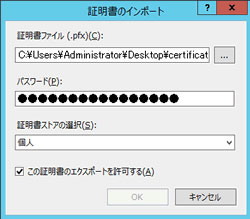
6
左側「接続」メニューで証明書の設定を行う「Webサイト」を選択し、右側「操作」メニューの「バインド」をクリックします。
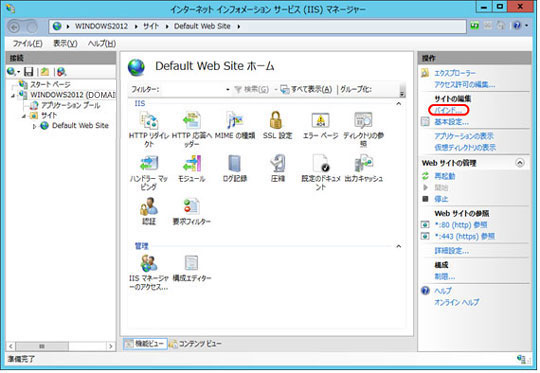
7
初めてSSLを設定する場合は追加ボタン、更新で新しい証明書に置き換える場合は編集ボタンをクリックします。
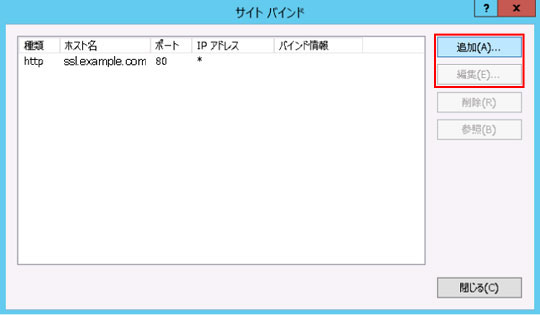
8
httpsのバインド設定を行い、SSL証明書をプルダウンから選択し、OKをクリックします。

※SNI(Server Name Indication)を有効にする場合は「ホスト名」を入力し「サーバ名表示を要求する」にチェックを入れてください。
以上で設定は完了です。
https://コモンネーム での接続をご確認ください。
※ クロスルート証明書が必要な場合は、下記「クロスルート証明書の適用条件は?」「クロスルート証明書の追加方法(IIS)」をご参照ください。
